6ES7954-8LL03-0AA0

相似图像
SIMATIC S7,存储卡 用于 S7-1x00 CPU, 3,3V Flash,256 MB
| 产品 | |
| 商品编号(市售编号) | 6ES7954-8LL03-0AA0 |
| 产品说明 | SIMATIC S7,存储卡 用于 S7-1x00 CPU, 3,3V Flash,256 MB |
| 产品家族 | 订货数据总览 |
| 产品生命周期 (PLM) | PM300:有效产品 |
| 价格数据 | |
| 价格组 / 总部价格组 | SK / 212 |
| 列表价(不含税) | 显示价格 |
| 您的单价(不含税) | 显示价格 |
| 金属系数 | 无 |
| 交付信息 | |
| 出口管制规定 | AL : N / ECCN : N |
| 工厂生产时间 | 10 天 |
| 净重 (Kg) | 0.029 Kg |
| 包装尺寸 | 9.40 x 10.60 x 0.70 |
| 包装尺寸单位的测量 | CM |
| 数量单位 | 1 件 |
| 包装数量 | 1 |
| 其他产品信息 | |
| EAN | 4047623409045 |
| UPC | 804766522178 |
| 商品代码 | 85235110 |
| LKZ_FDB/ CatalogID | ST72 |
| 产品组 | 4507 |
| 组代码 | R132 |
| 原产地 | 德国 |
| Compliance with the substance restrictions according to RoHS directive | RoHS 合规开始日期: 2017.10.13 |
| 产品类别 | A: 问题无关,即刻重复使用 |
| 电气和电子设备使用后的收回义务类别 | - |
| REACH Art. 33 责任信息 | 到达信息 |
| 分类 | |
| 版本分类eClass1227-24-22-12eClass627-24-22-12eClass7.127-24-22-12eClass827-24-22-12eClass927-24-22-12eClass9.127-24-22-12ETIM7EC000192ETIM8EC000192IDEA46458UNSPSC1543-20-14-02 | |
在前面的文章中,给大家介绍了S7-200SMART如何驱动XY轴平台实现画圆的功能,今天给大家介绍S7-200SMART如何驱动XY轴平台实现画多边形的功能,文中以画三角形为例给大家介绍,希望大家通过对该文章的阅读及理解可实现画多边形的功能。
一、 实验设备介绍
(1) 西门子S7-200SMART系列PLC,CPU型号为ST20。
(2) XYZ轴平台一套,该平台有三个步进驱动器,三套电机配合丝杆,在本例子因ST20型号的CPU只支持2轴高速脉冲输出,所以只驱动X轴和Y轴。实验平台如下图所示:
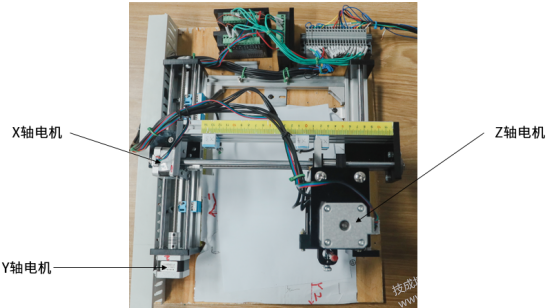
注:定义往电机方向移动为正方向,丝杆的逻辑为4mm,步进驱动的细分设置为3200个脉冲一转。
CPU输出端Q0.0和Q0.2分半为X轴的脉冲和方向信号,Q0.1和Q0.7位Y轴的脉冲和放信号,步进驱动器有PLC的接线图如下所示:
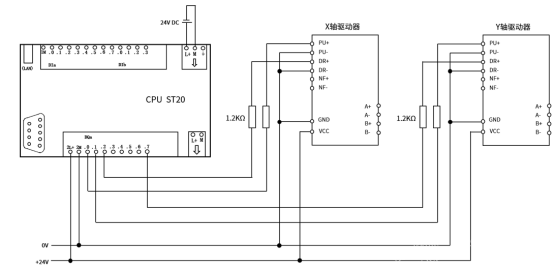
二、 直线插补算法说明
如下图所示,原点,1#点,2#点,三点构成了一个三角形,若需要使用S7-200SMART系列PLC驱动前面所描述的XY轴实验平台画出来,则需要用到XY轴同时运动来实现走直线的功能,但S7-200SMART系列PLC没有直线插补功能,只能考虑自编程序来实现。
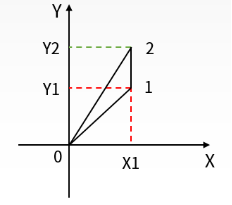
如上图所示,X轴和Y轴要同时从原点启动到1#点位置,则X轴和Y轴所移动的时间是相同的,因此已知目标位置的坐标及一个轴的速度(主站速度),然后根据已知的轴的位置和速度计算出时间后再去计算出另外一个轴的速度。根据此原则则可得到如下公式:

三、三角形移动程序设计说明
根据分析,对S7-200SMART系列PLC的驱动XY轴平台实现三角形运动的程序设计主要分为“运动向导的组态配置”、“初始化与回原点程序”、“速度换算程序”、“取juedui值程序”、“开始运行程序”几部分组成。
(1)速度换算程序
速度换算程序,根据给定的X轴的速度,计算出Y轴的速度,在输的计算中为了保证计算得到的速度值为正数,因此对目标位置减去当前位置后得到的结果去juedui值运算,因此还需要编写取juedui值的子程序。如下图所示,第一段程序为取juedui值运算的子程序,第二段为速度换算的子程序。
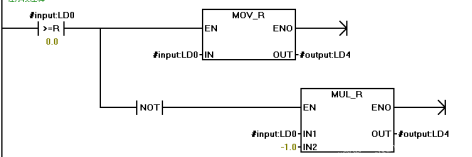
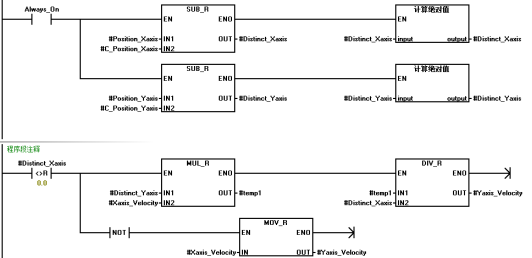
(2)初始化和回原点程序设计
对X轴和Y轴分别进行初始化,初始化程序如下图所示
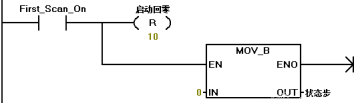
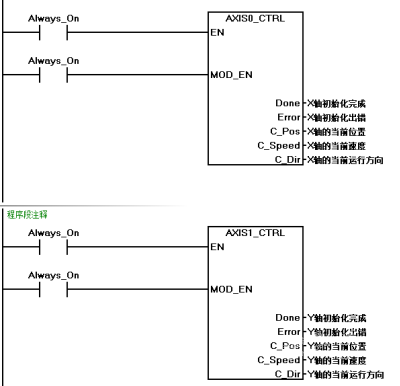
对X轴和Y轴分别心回原点操作,使画笔移动到原点位置
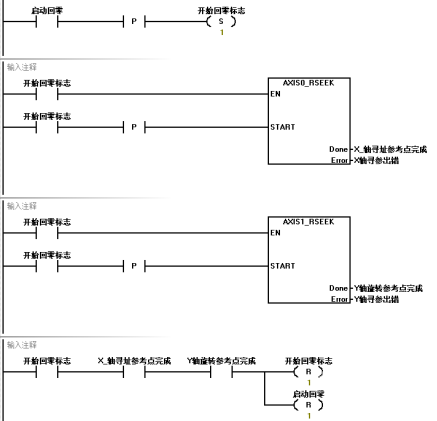
(3)编写走三角形运行程序
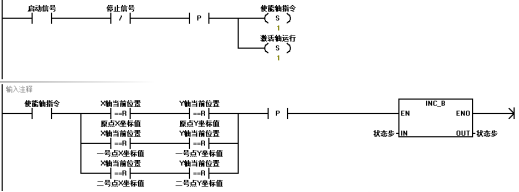
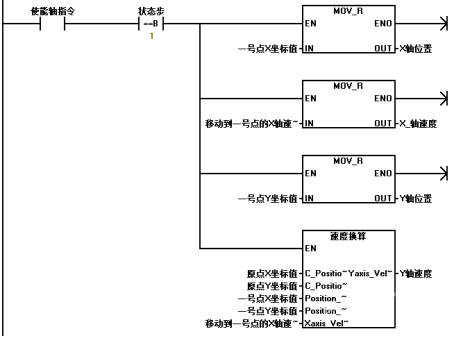
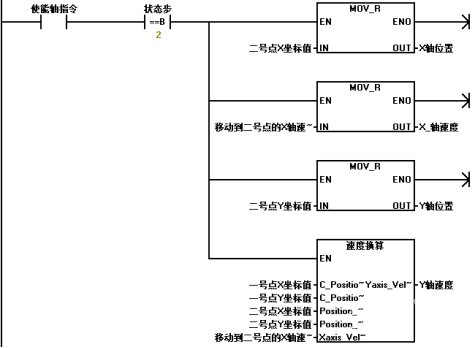
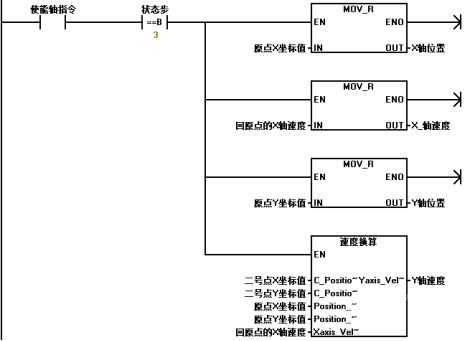
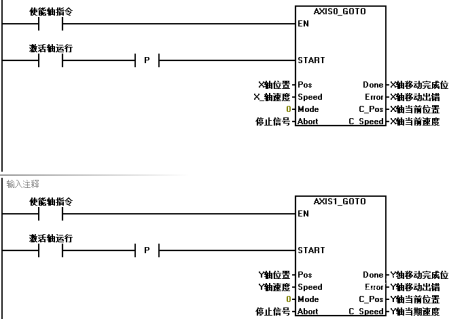
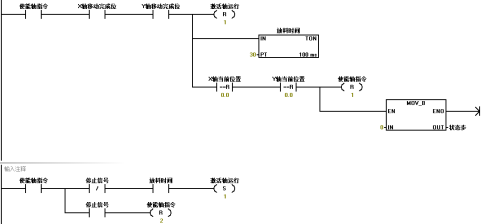
四、结语
程序仅供参考,实际使用请根据情况进行修改,需要通过该案例后大家可一反三,能够编写出更复杂的程序。
西门子1200PLC程序如何上传下载?站点的上载
STEP7 V13 及以上版本功能:将设备作为新站上传(硬件和软件)
软件要求:TIA Portal V13及以上版本
固件要求:S7-1200 V4.0及以上版本
只要满足上述条件,就可以使用"上传设备作为新站(硬件和软件)"功能从在线连接的设备上将硬件配置与软件一起上传,并在项目中使用这些数据创建一个新站。
1、在项目树中选择项目名称。在“在线”菜单中,选择“将设备作为新站(硬件和软件)”。打开“将设备上传到 PG/PC”对话框。
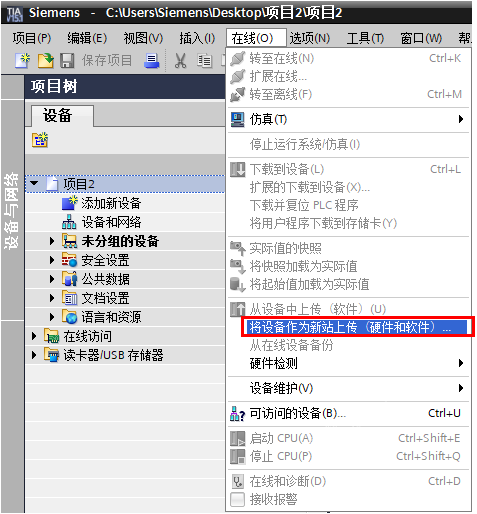
图1 设备作为新站(硬件和软件)
2、在“将设备上传到 PG/PC”对话框中执行以下操作
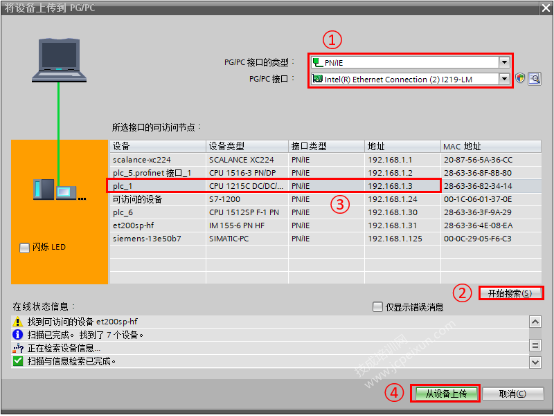
图2 将设备上传到 PG/PC
①PGPC接口的类型选择PN/IE,接口选择电脑网卡
②点击“开始搜索”按钮
③在搜索到的设备中选择需要上传的设备
④添加“从设备上传”按钮
3、上载成功后,可以获取 CPU 完整的硬件配置和软件。
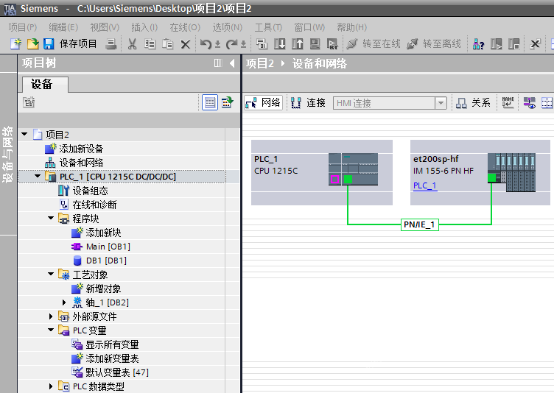
图3 上载成功
软件部分主要包含:包含注释的程序、包含注释与符号名的DB块、工艺对象配置、包含注释的PLC变量表、PLC数据类型、文本列表等。
4、值得注意的是上传的DB块包含起始值与快照值,快照值也就是上传时DB块变量的实际值,可以用来将其加载为实际值或初始值。
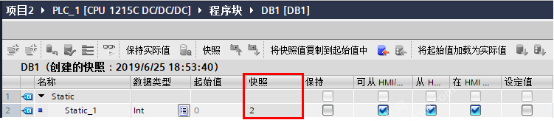
图4 DB块快照值
上传要点
1、要上传的硬件配置和软件必须与 TIA Portal 软件版本兼容。 如果设备上的数据是由前版本程序或不同的组态软件创建的,则需确保它们是兼容的。
2、 执行将设备作为新站上传时报错需确认离线项目中没有配置与在线 PLC 相同名称的站点,否则上传失败。
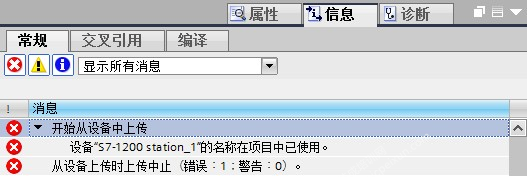
图5 站点名称相同时上传失败
3、项目中含有TIA Portal 没有的 HSP 或 GSD,则无法上传。
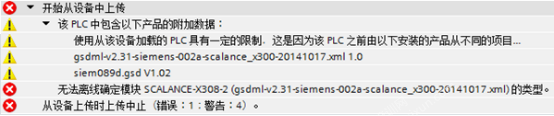
图6 上传含 HSP 或 GSD 项目失败

